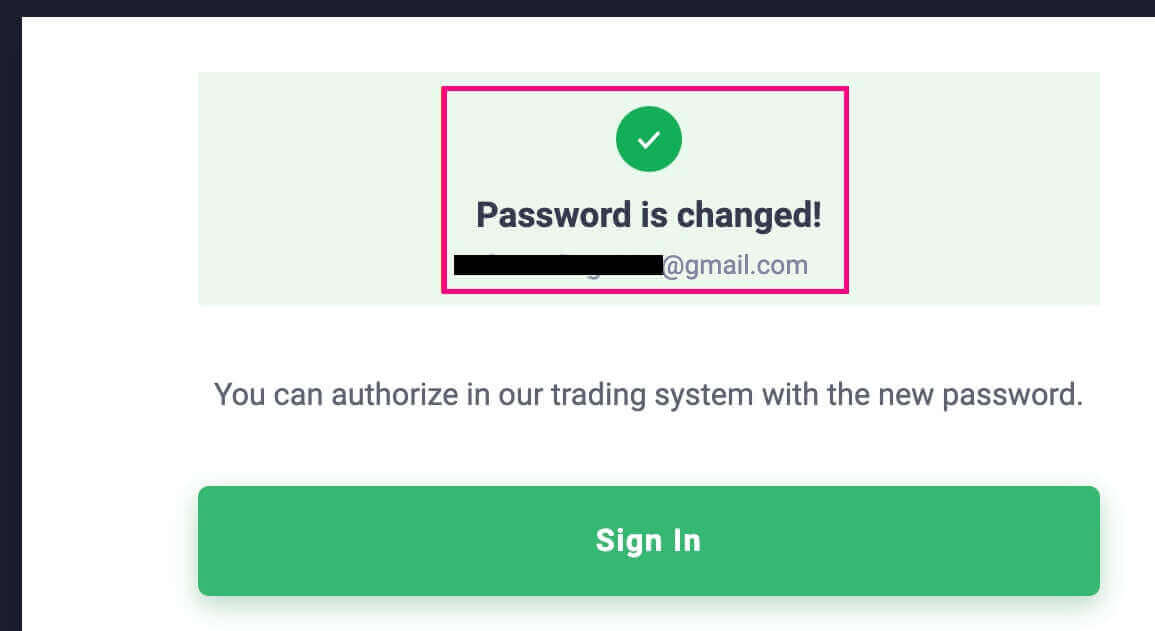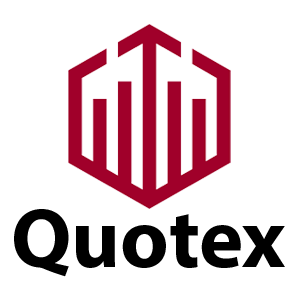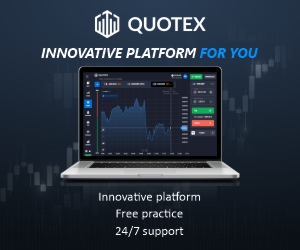Вхід в обліковий запис Quotex: покроковий посібник
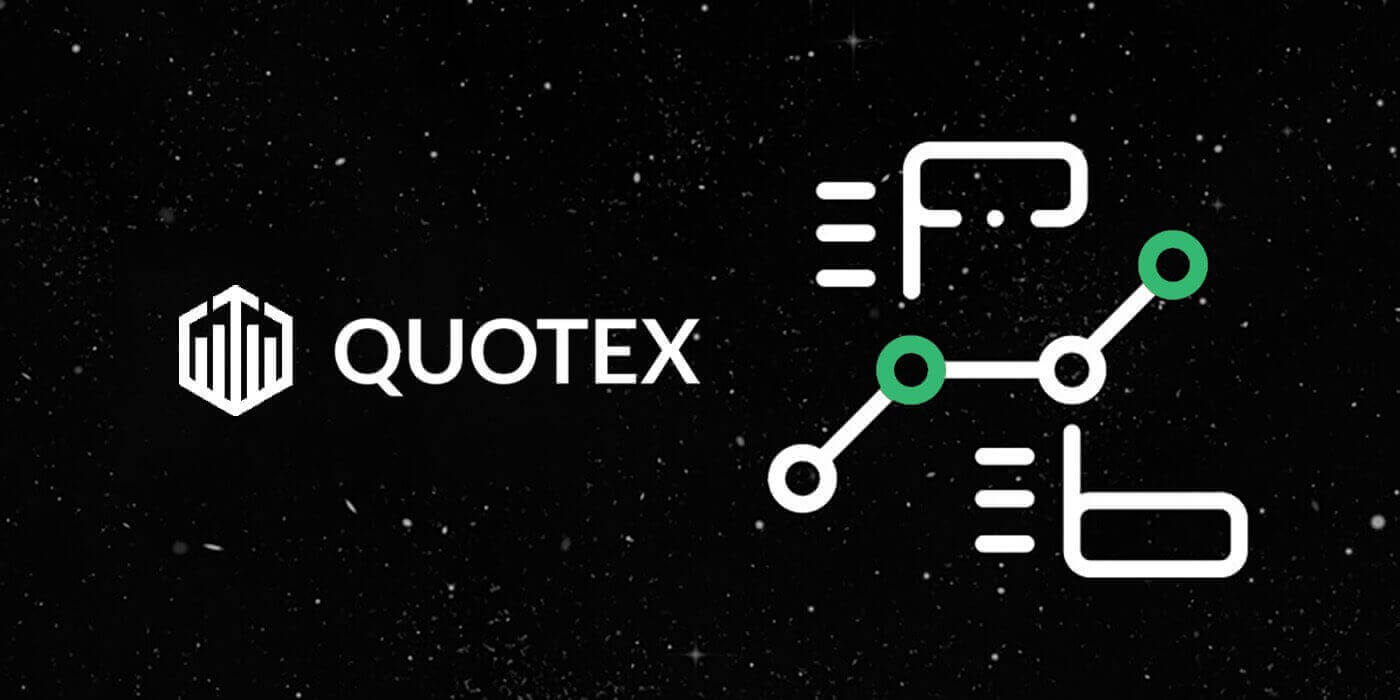
Увійдіть у Quotex за допомогою Facebook
Quotex також можна отримати через сторонні платформи, такі як Facebook. Для цього просто виконайте такі дії:
1. Перейдіть на домашню сторінку Quotex і натисніть [Увійти] у верхньому правому куті.
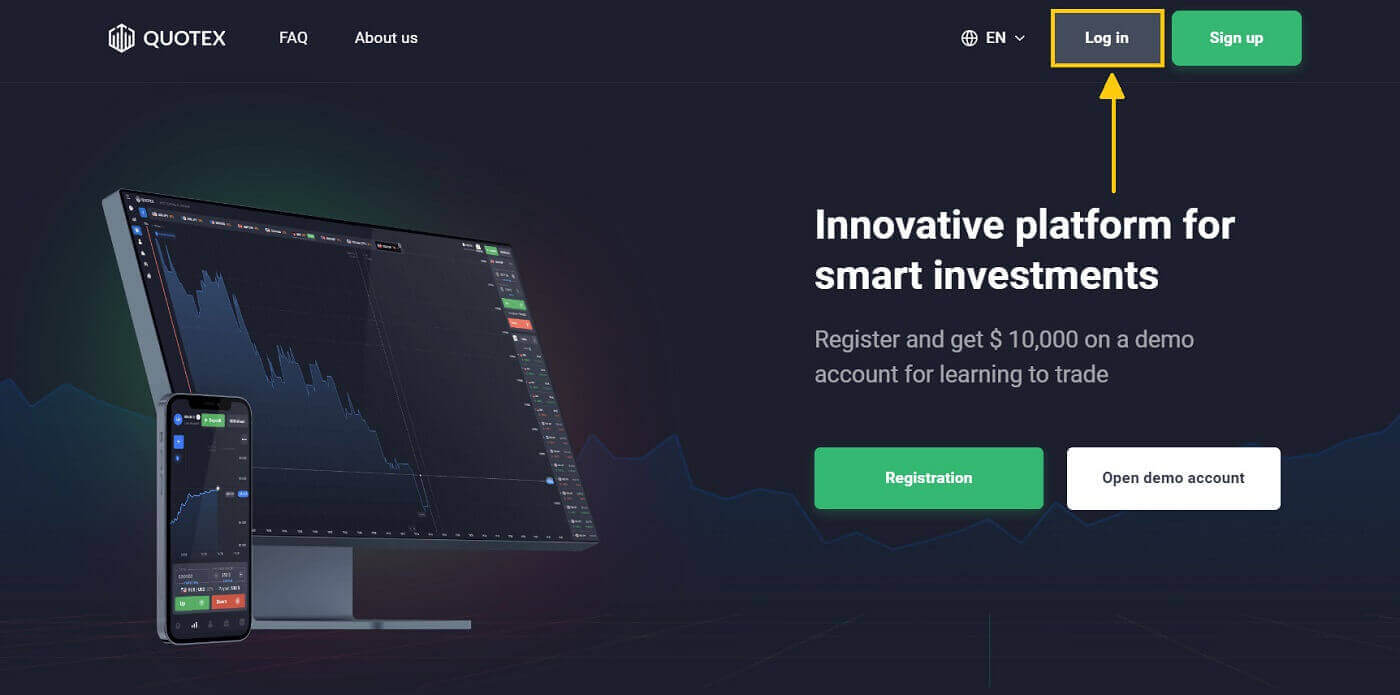
2. Виберіть піктограму Facebook.
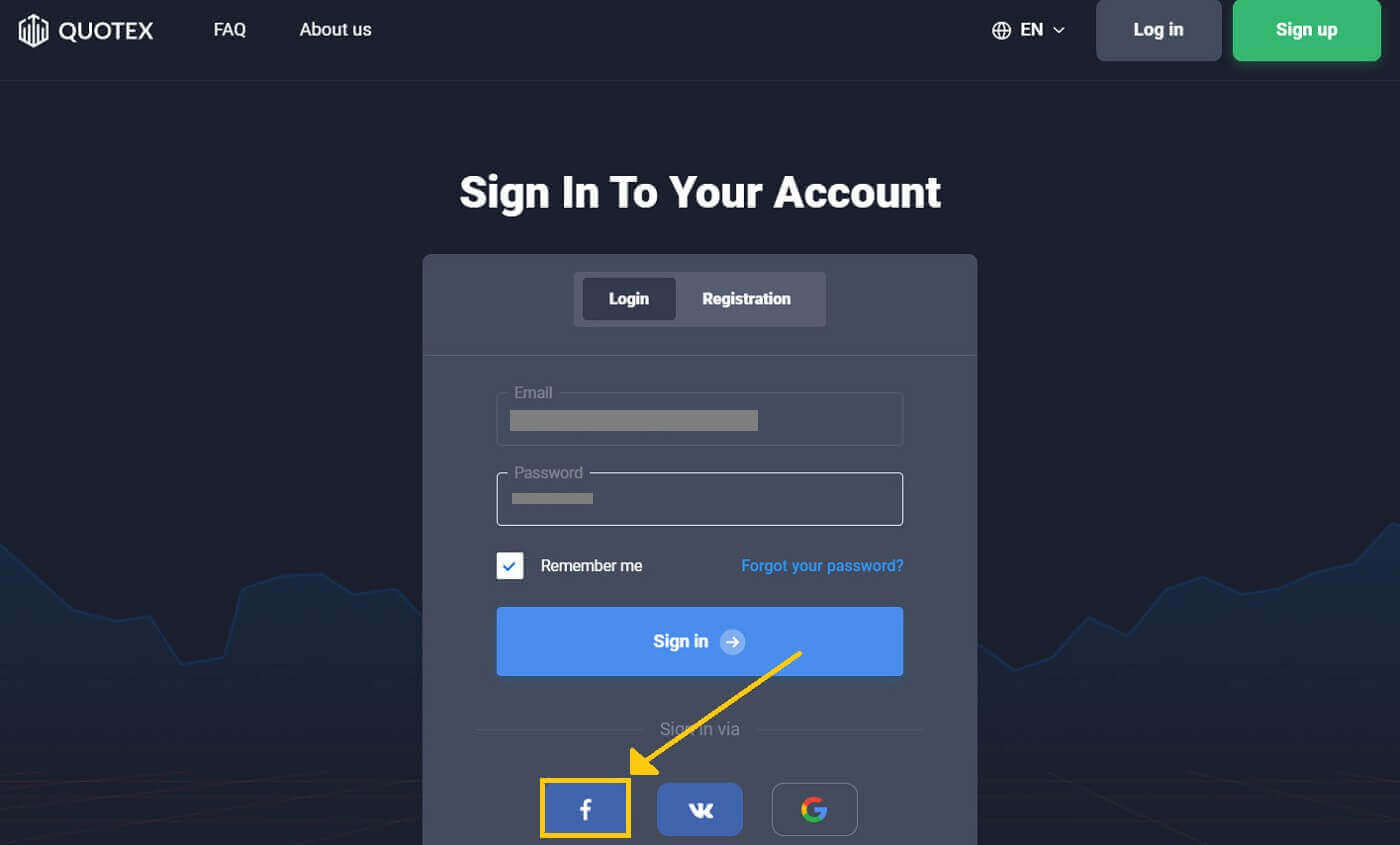
3. Після введення [електронної пошти або номера телефону] (1) і [пароля] (2) вашої реєстрації на Facebook натисніть [Увійти] (3) .
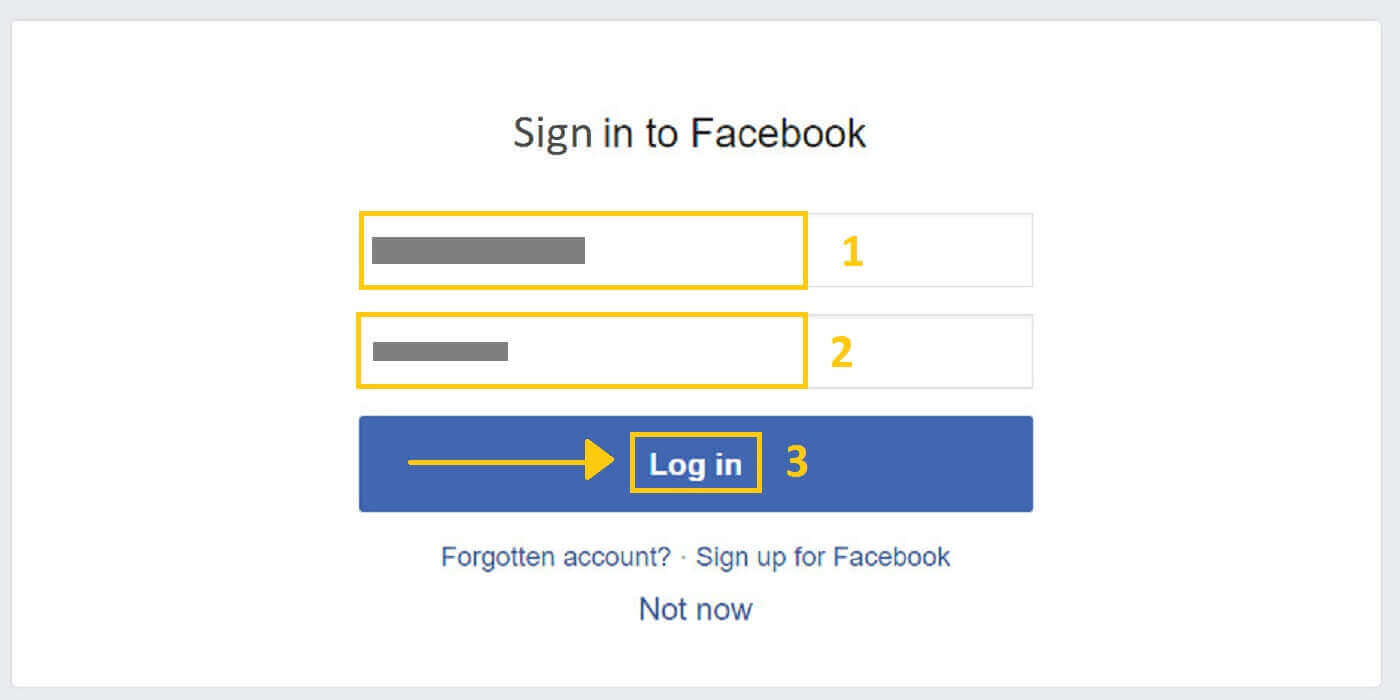
3. Quotex запитує доступ до вашого імені, зображення профілю та адреси електронної пошти після того, як ви натискаєте кнопку «Увійти». Натисніть Продовжити...
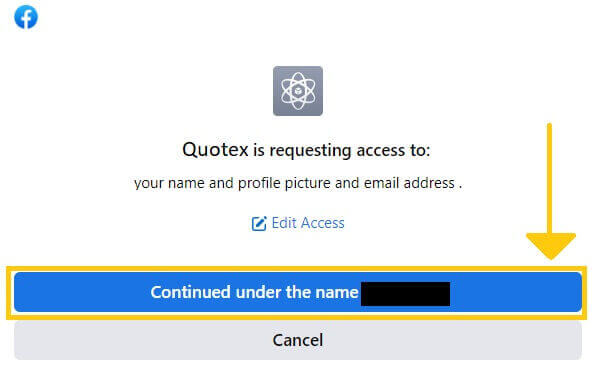
Після цього вас буде спрямовано на платформу Quotex.
.jpg)
Увійдіть у Quotex за допомогою Google
Вхід у ваш обліковий запис Quotex через Google є простим процесом. Якщо ви хочете це зробити, ви повинні спочатку виконати наступні кроки:1. Натисніть [Увійти] у верхньому правому куті домашньої сторінки Quotex .
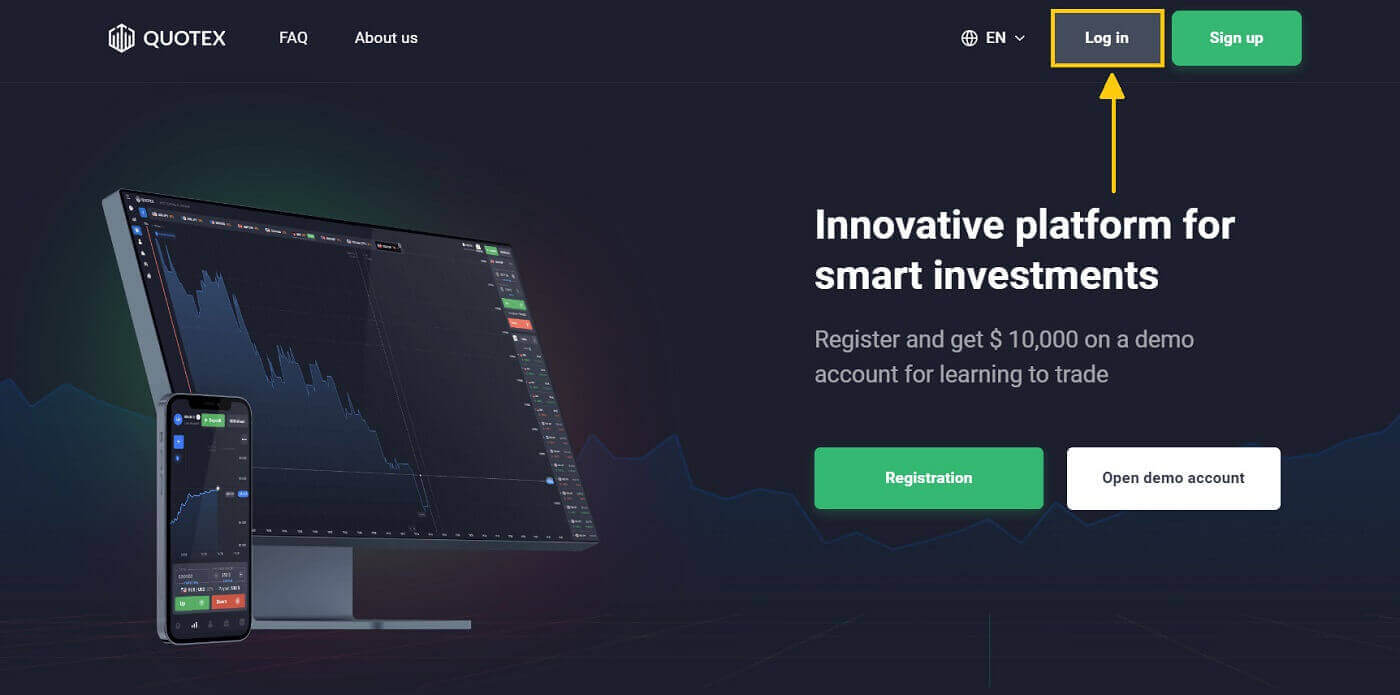
2. По-друге, натисніть кнопку Google .
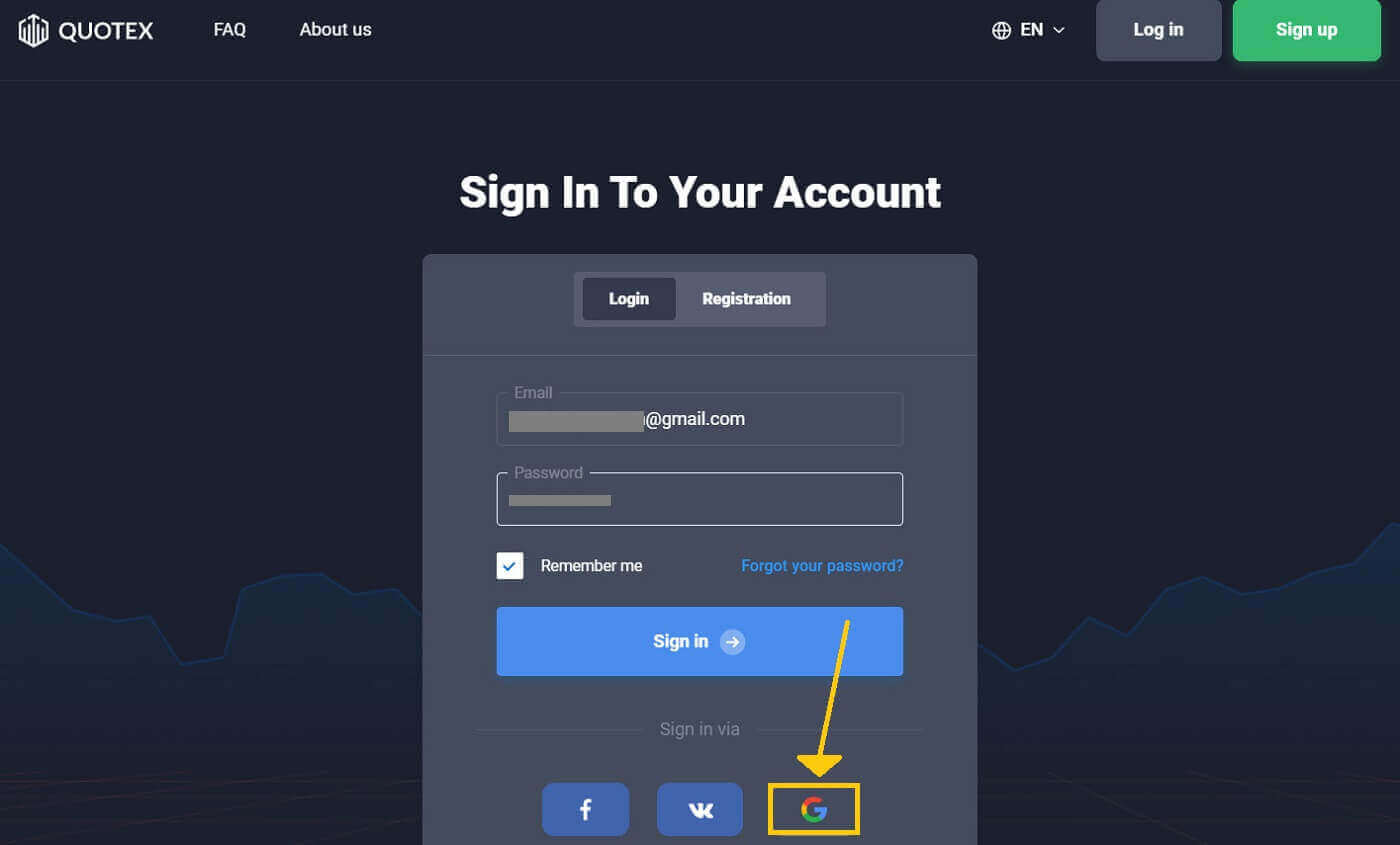
3. З’явиться вікно входу в обліковий запис Google; введіть адресу електронної пошти та натисніть [Далі] .
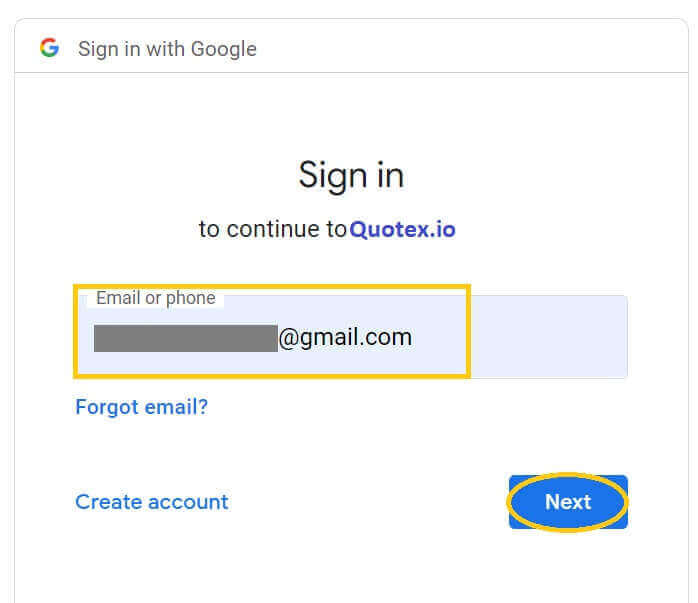
4. Потім введіть пароль свого облікового запису Google і натисніть [Далі] .
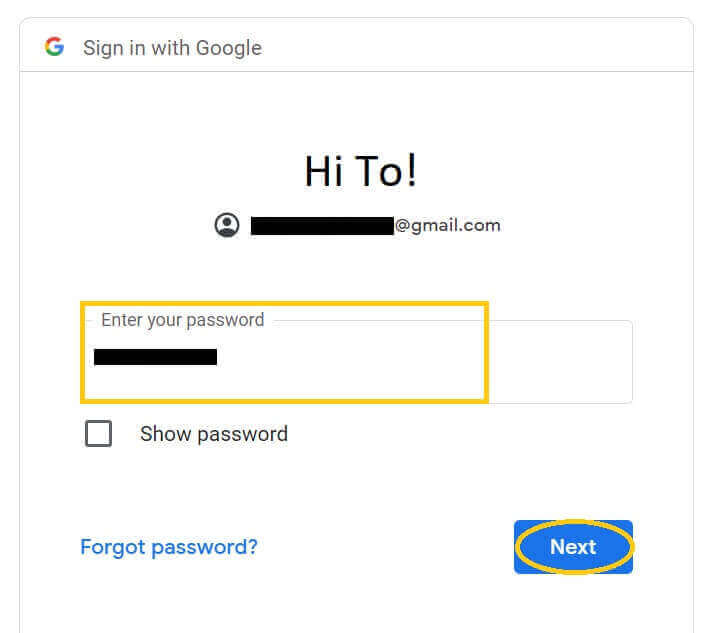
Після цього виконайте інструкції, надіслані сервісом на вашу електронну адресу, і ви будете автоматично перенаправлені на платформу Quotex.
Увійдіть у Quotex за допомогою електронної пошти
1. Перейдіть на домашню сторінку Quotex і у верхньому правому куті натисніть [Увійти] .
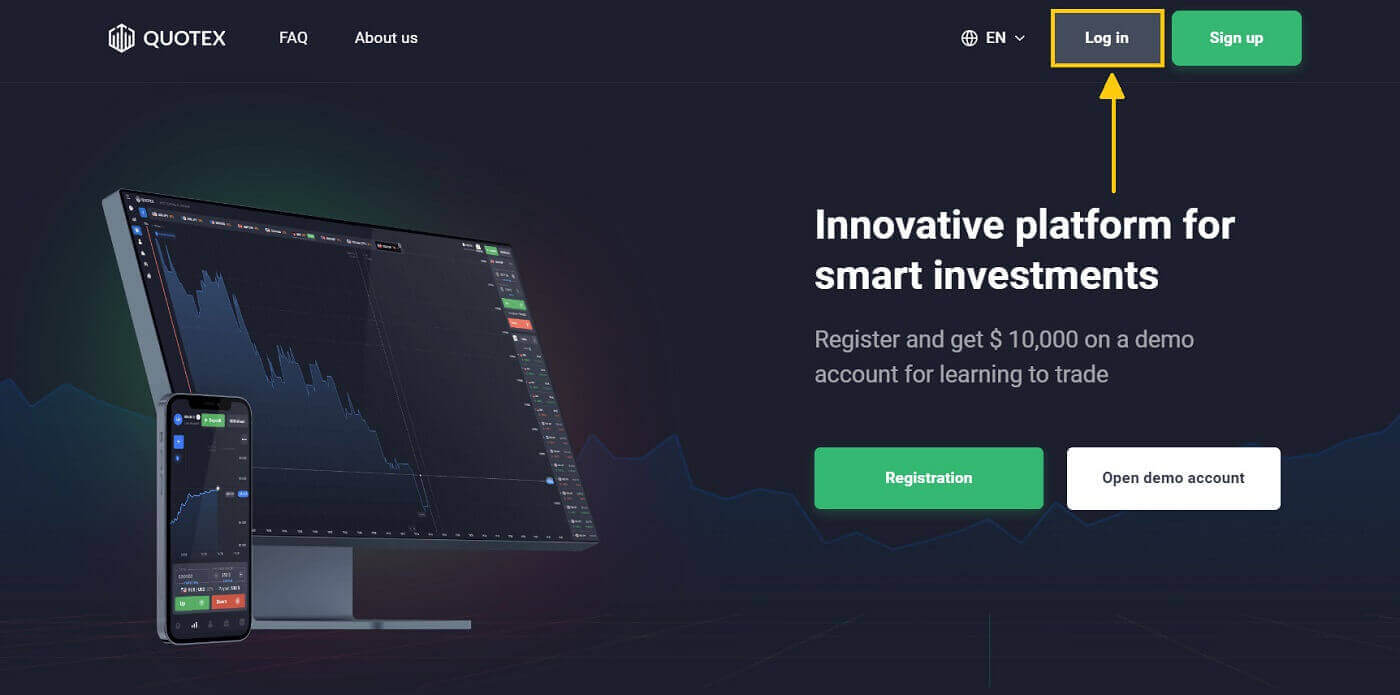
2. Відкриється сторінка входу Quotex; введіть адресу електронної пошти та пароль для входу в обліковий запис, а потім натисніть кнопку «Увійти» .
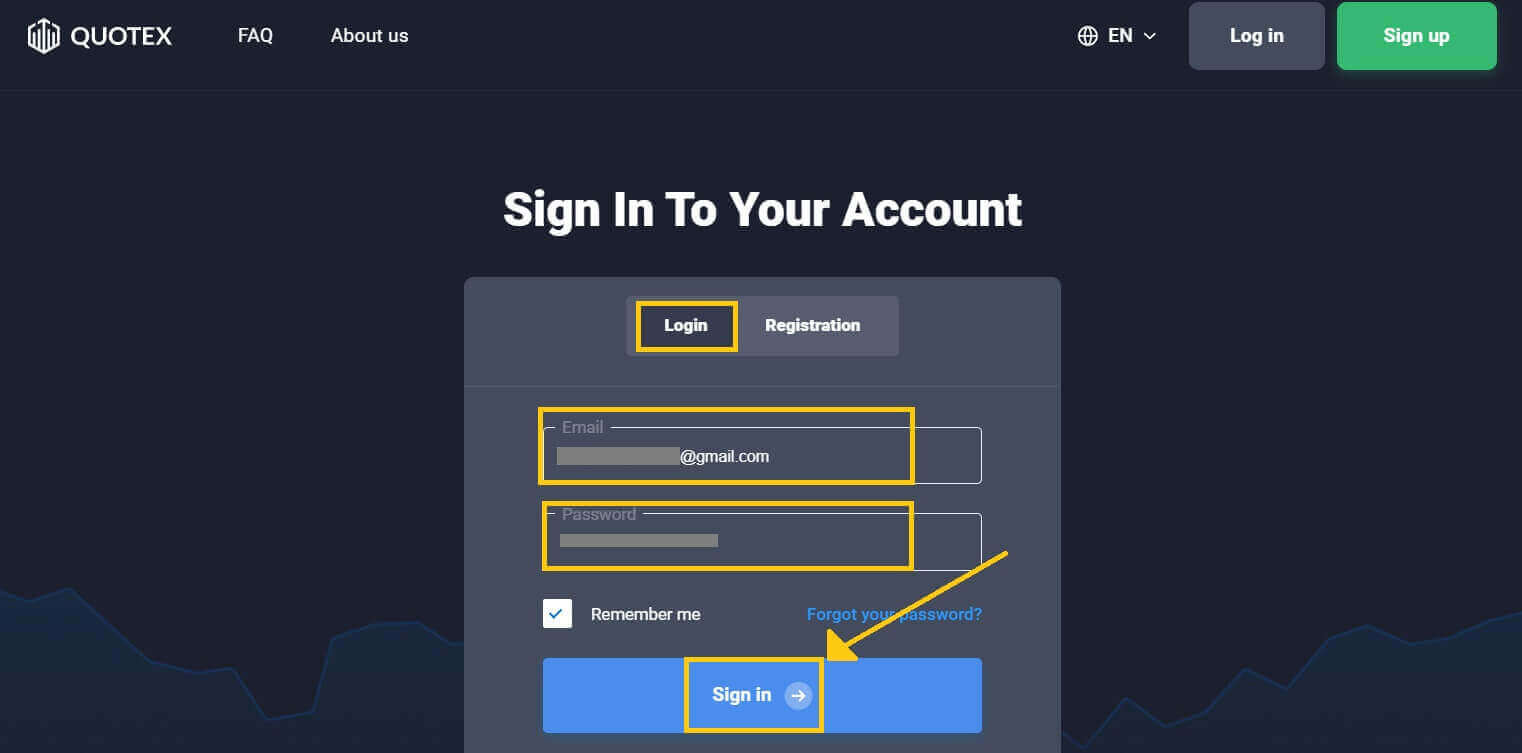
3. Щоб вирішити завдання перевірки безпеки, введіть PIN-код, надісланий на вашу електронну пошту.
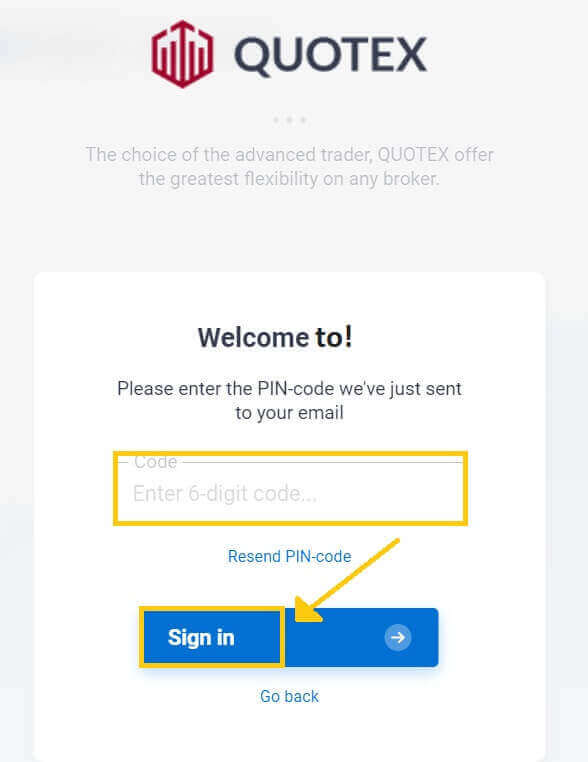
4. Ось і все, ви успішно зареєструвалися у своєму обліковому записі Quotex.
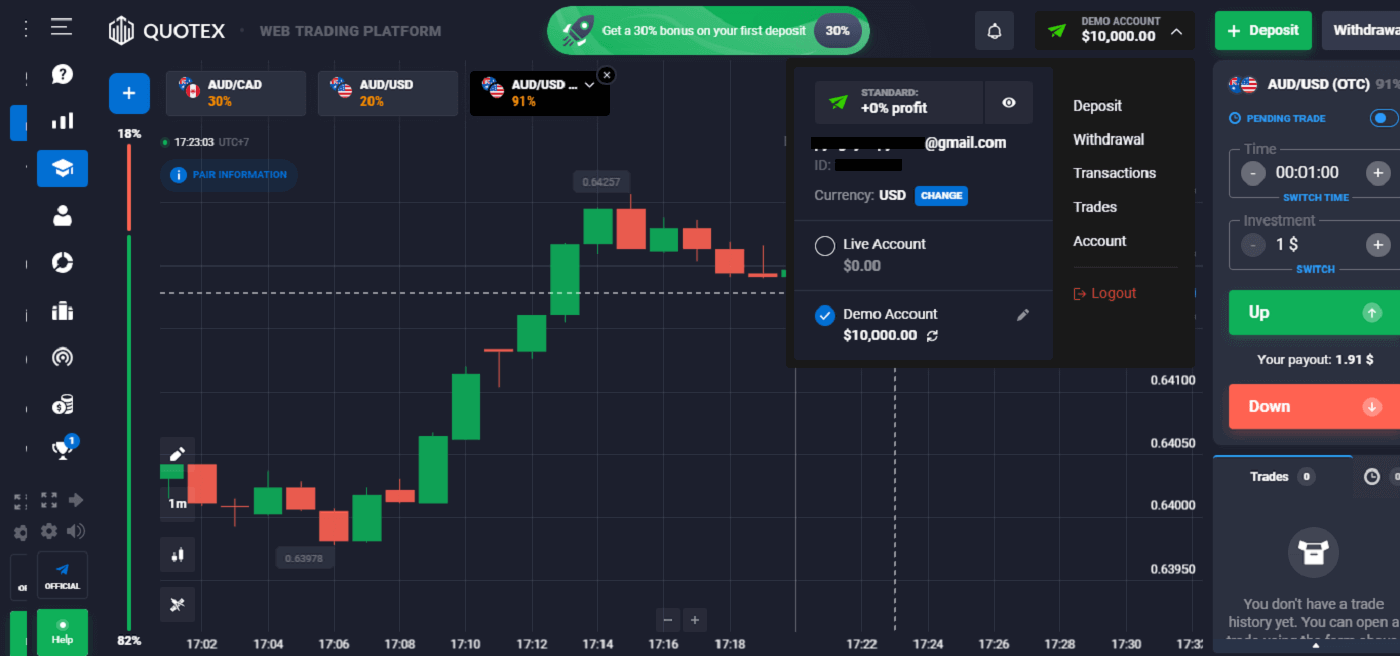
Як скинути пароль?
Можливо, ви використали неправильний пароль, якщо у вас виникли проблеми з доступом до платформи. Можна зробити новий.
Для цього натисніть опцію «Забули пароль».
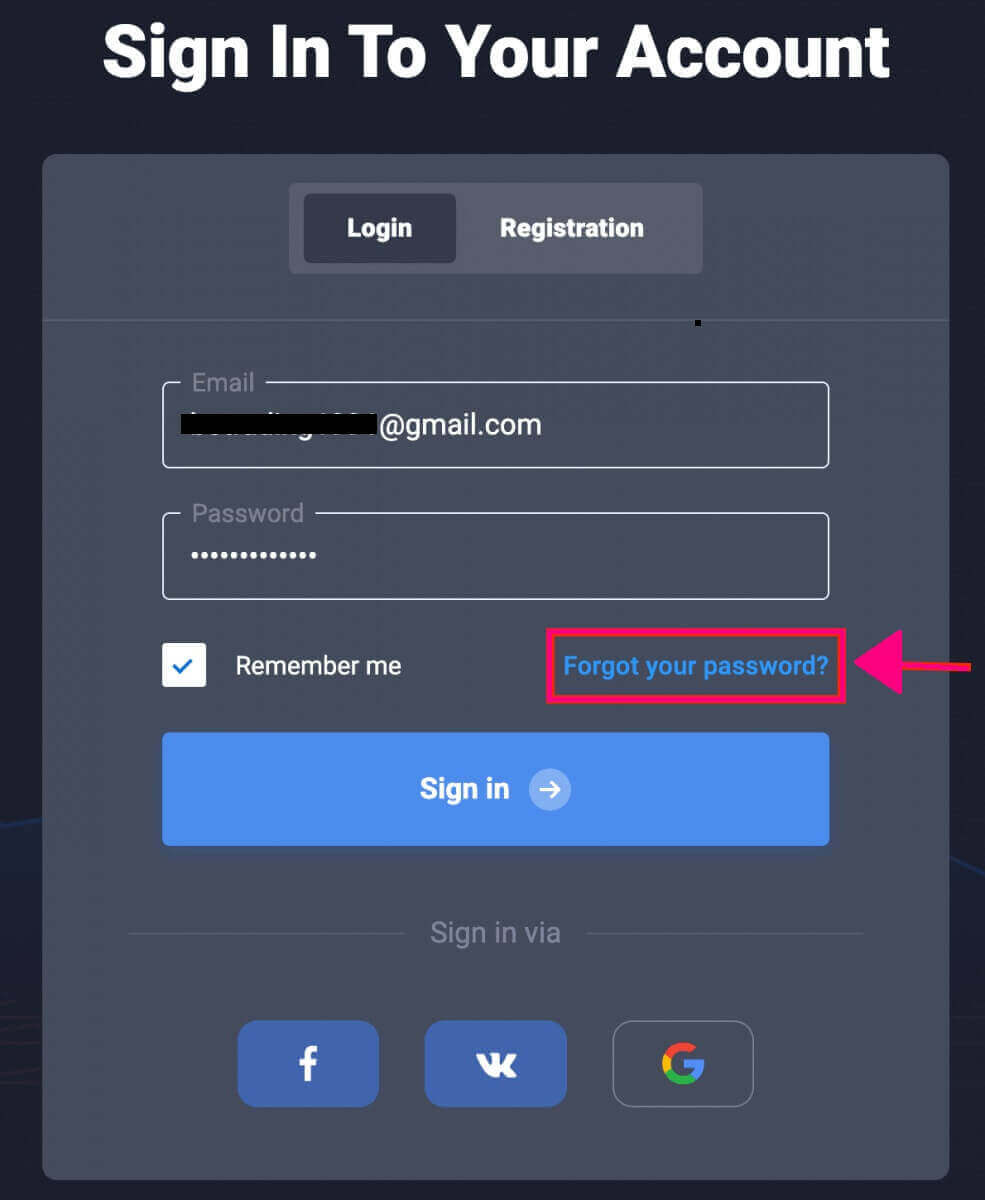
У новому полі введіть адресу електронної пошти, яку ви використовували для реєстрації, а потім натисніть опцію «Підтвердити електронну адресу».
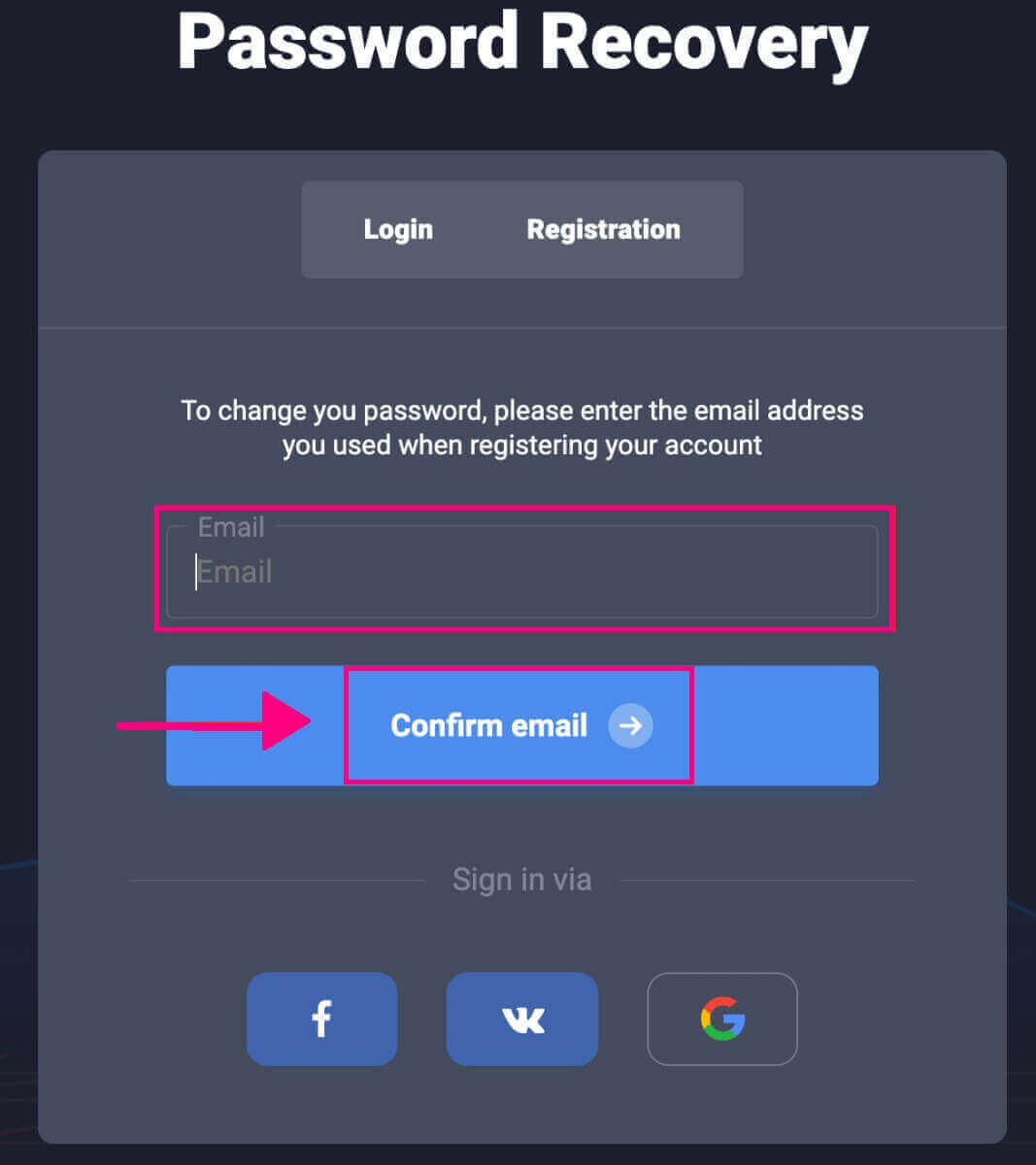
Ви одразу отримаєте електронний лист із посиланням для зміни пароля.
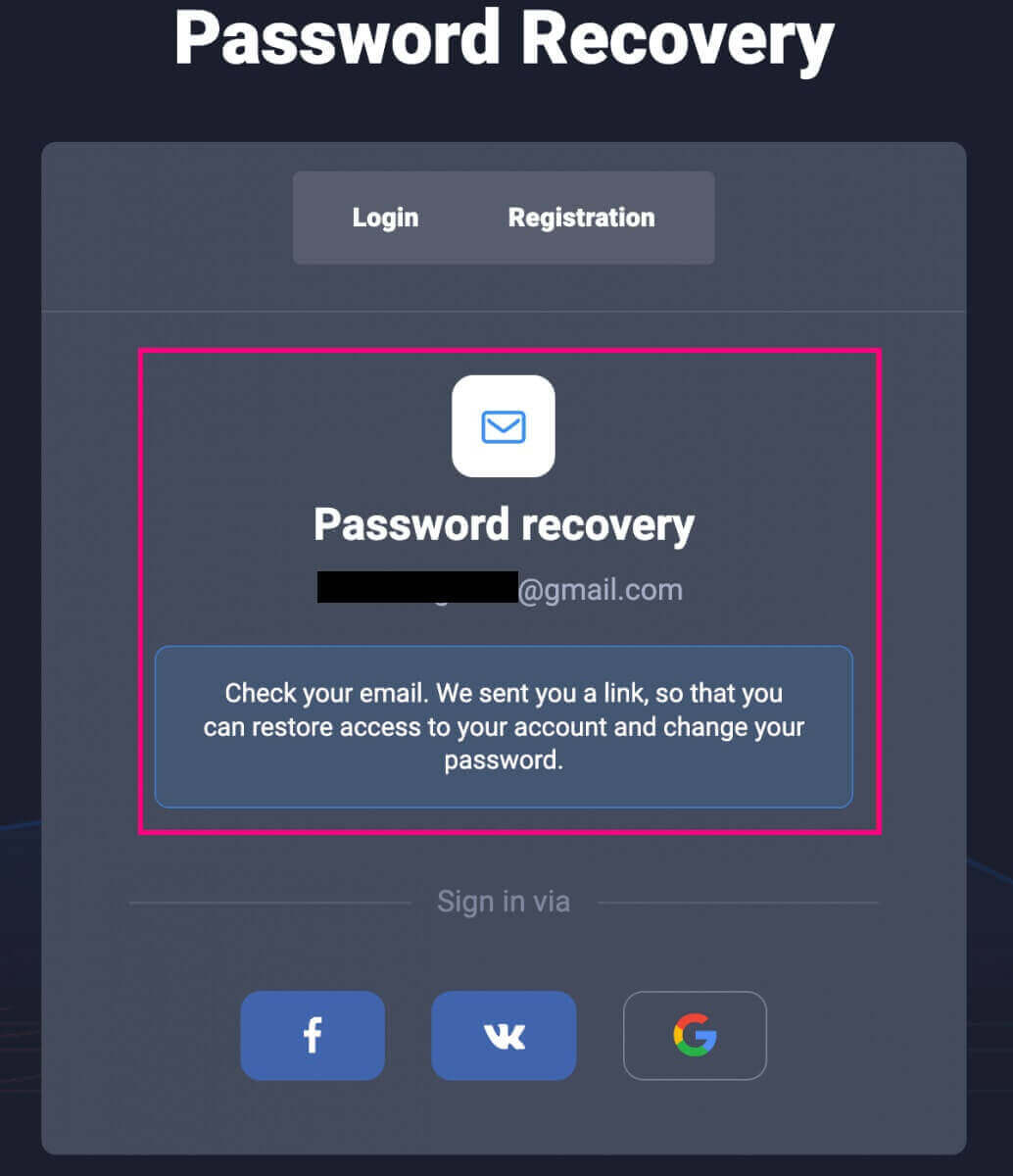
Найскладніше позаду, гарантуємо! Вам слід натиснути посилання «Скинути пароль», коли ви відкриваєте електронний лист у папці «Вхідні».
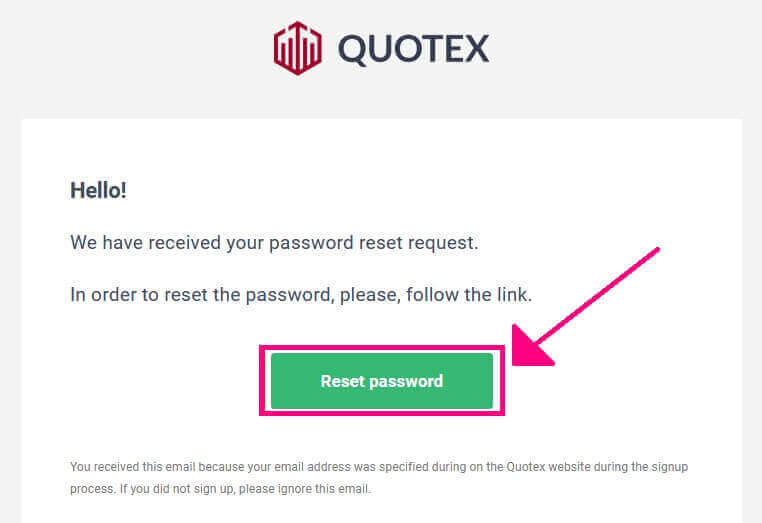
URL-адреса в електронному листі спрямує вас до певної частини веб-сайту Quotex. Двічі ввівши новий пароль, натисніть кнопку «Змінити пароль».
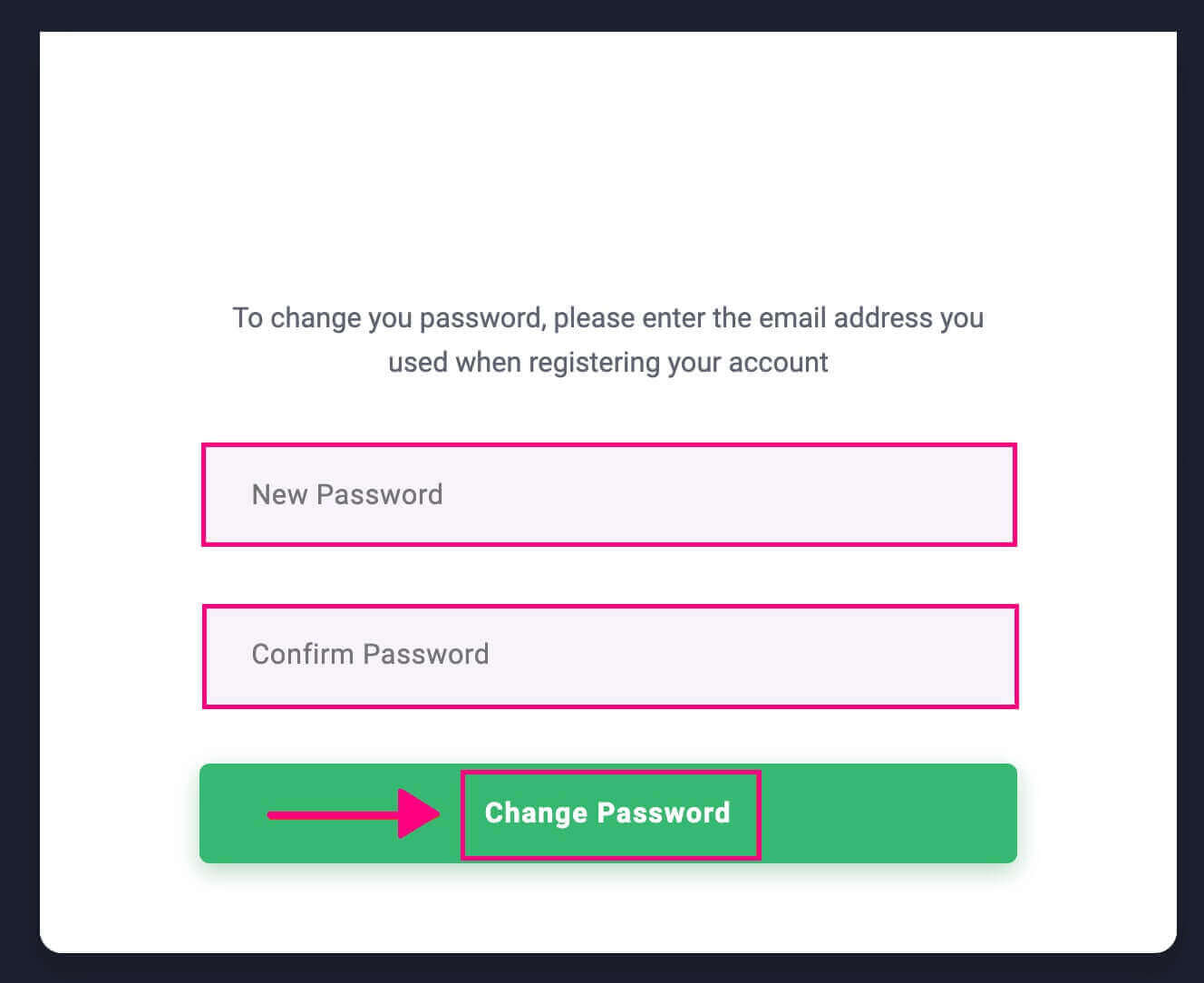
Після заповнення розділів «Пароль» і «Підтвердити пароль». З’явиться сповіщення про успішне оновлення пароля.
Все зроблено! Тепер для доступу до платформи Quotex потрібні ваш новий пароль та ім’я користувача.